DORO 8220
Ajouter un contact dans le répertoire en 4 étapes difficulté Débutant
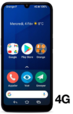
Ajouter un contact dans le répertoire
4 étapes
Débutant
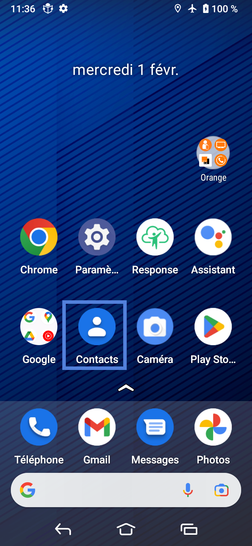
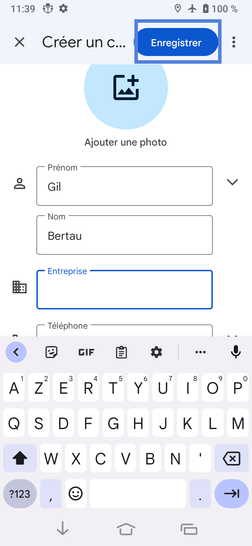
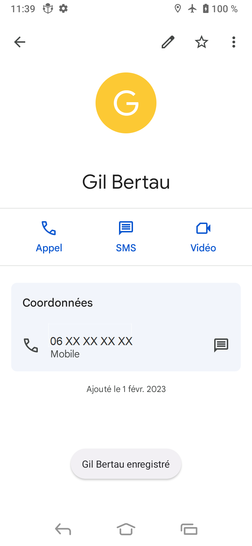
Bravo ! Vous avez terminé ce tutoriel.
Découvrez nos autres tutoriels